목차
반응형
1. JDBC(Java DataBase Connectivity)
- Java를 이용하여 DBMS에 접속해 SQL 명령을 전달하여 실행하기 위한 기능의 제공하기 위한 클래스 또는 인터페이스

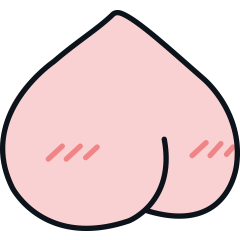
2. DBMS 서버를 이용한 JDBC 프로그램 작성을 위한 환경설정
- 현재 DBMS - Oralce DBMS 이용 중
- 라이브러리 파일을 다운로드 받아 프로젝트에 빌드 처리 필수
[step1] Oracle JDBC driver 다운받기
- https://www.oracle.com 회사 접속
- products > oracle database > application development > java
: 오라클 드라이버 라이브러리 다운받을 수 있는 페이지들이 나옴 - jdbc download 클릭
- Oracle JDBC driver 다운받기
- Oracle JDBC driver : 오라클 DBMS(DB서버)를 사용하는 프로그래머를 위한 JDBC 기능의 클래스가 포함된 라이브러리 파일
- .jar = java archaive 파일의 약자 (묶음 파일)
- ojdbc11 = ojdbc11라이브러리
- JDK Supported 버전 중요 : 현재 사용하고 있는 JDK 버전에 따라 다운받을 파일이 다름
- JDK가 JavaSE-11 이므로 ojdbc11.jar 라이브러리 다운받아 사용하기
- Implements JDBC 4.3 spec and certified with JDK11 and JDK17 : ojdbc11.jar
- Universal Connection Pool - ucp11.jar 다운
- Universal Connection Pool - ucp11.jar : ucp11.jar
- Connection Pool을 나중에 다운로드 받을 예정이므로.. 미리 다운받아두기
[step2] 프로젝트 폴더에 붙여넣기
- Oracle JDBC Driver 관련 라이브러리 파일(ojdbc11.jar)을 프로젝트 폴더에 붙여넣기
- 프로젝트 커서에서.. new클릭 - Folder클릭 -> (폴더명 : lib - 마음대로)
- 위에 다운받았던 라이브러리 파일들 복붙

[step3] 빌드(Build) 처리
- 프로젝트 폴더에 저장된 라이브러리 파일을 프로젝트에서 사용할 수 있도록 연결하기
- 빌드(Build) 처리
- 프로젝트 종류에 따라 빌드 방법 다름
- 현재 우리가 사용하는 것은 JAVA프로젝트임
- 나중에는 웹프로젝트 만들 때 사용법이 또 다름!!
- 라이브러리 안에 있는 클래스(인터페이스)를 프로젝트에서 사용 가능하도록 설정하는 것
- 프로젝트 >> 마우스 오른쪽 버튼 >> Properties(속성) >> Java Build Path(메뉴) >> Libraries 탭(클릭) >> classpath(클릭) >> Add JARs(클릭) >> 프로젝트의 jar 파일 선택 >> Apply And Close

- 참조할 수 있는 라이브러리가 생성됨! - Referenced Library

- 이제 ojdbc11 과 ucp11 라이브러리 사용 가능해짐!
- 특히 오라클에 접속해 sql 명령을 전달해 jdbc프로그램을 실행하기 위해서는 ojdbc11 반드시 필요
반응형
'jdbc' 카테고리의 다른 글
| [jdbc] 6. 학생관리 프로그램 (0) | 2024.05.14 |
|---|---|
| [jdbc] 5. DBCP 프로그램 (0) | 2024.05.14 |
| [jdbc] 4. JDBC 프로그램의 활용 (0) | 2024.05.13 |
| [jdbc] 3. CRUD기능을 구현하는 JDBC 프로그램 작성법 (0) | 2024.05.13 |
| [jdbc] 2. (java.lang패키지) Class객체(클래즈) (0) | 2024.05.12 |
반응형
1. JDBC(Java DataBase Connectivity)
- Java를 이용하여 DBMS에 접속해 SQL 명령을 전달하여 실행하기 위한 기능의 제공하기 위한 클래스 또는 인터페이스

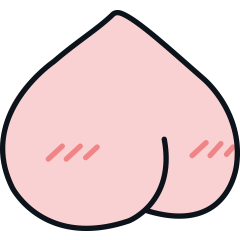
2. DBMS 서버를 이용한 JDBC 프로그램 작성을 위한 환경설정
- 현재 DBMS - Oralce DBMS 이용 중
- 라이브러리 파일을 다운로드 받아 프로젝트에 빌드 처리 필수
[step1] Oracle JDBC driver 다운받기
- https://www.oracle.com 회사 접속
- products > oracle database > application development > java
: 오라클 드라이버 라이브러리 다운받을 수 있는 페이지들이 나옴 - jdbc download 클릭
- Oracle JDBC driver 다운받기
- Oracle JDBC driver : 오라클 DBMS(DB서버)를 사용하는 프로그래머를 위한 JDBC 기능의 클래스가 포함된 라이브러리 파일
- .jar = java archaive 파일의 약자 (묶음 파일)
- ojdbc11 = ojdbc11라이브러리
- JDK Supported 버전 중요 : 현재 사용하고 있는 JDK 버전에 따라 다운받을 파일이 다름
- JDK가 JavaSE-11 이므로 ojdbc11.jar 라이브러리 다운받아 사용하기
- Implements JDBC 4.3 spec and certified with JDK11 and JDK17 : ojdbc11.jar
- Universal Connection Pool - ucp11.jar 다운
- Universal Connection Pool - ucp11.jar : ucp11.jar
- Connection Pool을 나중에 다운로드 받을 예정이므로.. 미리 다운받아두기
[step2] 프로젝트 폴더에 붙여넣기
- Oracle JDBC Driver 관련 라이브러리 파일(ojdbc11.jar)을 프로젝트 폴더에 붙여넣기
- 프로젝트 커서에서.. new클릭 - Folder클릭 -> (폴더명 : lib - 마음대로)
- 위에 다운받았던 라이브러리 파일들 복붙

[step3] 빌드(Build) 처리
- 프로젝트 폴더에 저장된 라이브러리 파일을 프로젝트에서 사용할 수 있도록 연결하기
- 빌드(Build) 처리
- 프로젝트 종류에 따라 빌드 방법 다름
- 현재 우리가 사용하는 것은 JAVA프로젝트임
- 나중에는 웹프로젝트 만들 때 사용법이 또 다름!!
- 라이브러리 안에 있는 클래스(인터페이스)를 프로젝트에서 사용 가능하도록 설정하는 것
- 프로젝트 >> 마우스 오른쪽 버튼 >> Properties(속성) >> Java Build Path(메뉴) >> Libraries 탭(클릭) >> classpath(클릭) >> Add JARs(클릭) >> 프로젝트의 jar 파일 선택 >> Apply And Close

- 참조할 수 있는 라이브러리가 생성됨! - Referenced Library

- 이제 ojdbc11 과 ucp11 라이브러리 사용 가능해짐!
- 특히 오라클에 접속해 sql 명령을 전달해 jdbc프로그램을 실행하기 위해서는 ojdbc11 반드시 필요
반응형
'jdbc' 카테고리의 다른 글
| [jdbc] 6. 학생관리 프로그램 (0) | 2024.05.14 |
|---|---|
| [jdbc] 5. DBCP 프로그램 (0) | 2024.05.14 |
| [jdbc] 4. JDBC 프로그램의 활용 (0) | 2024.05.13 |
| [jdbc] 3. CRUD기능을 구현하는 JDBC 프로그램 작성법 (0) | 2024.05.13 |
| [jdbc] 2. (java.lang패키지) Class객체(클래즈) (0) | 2024.05.12 |

